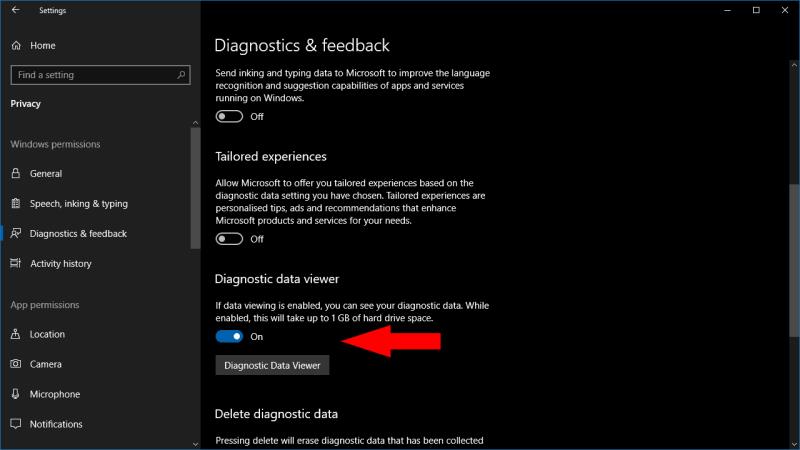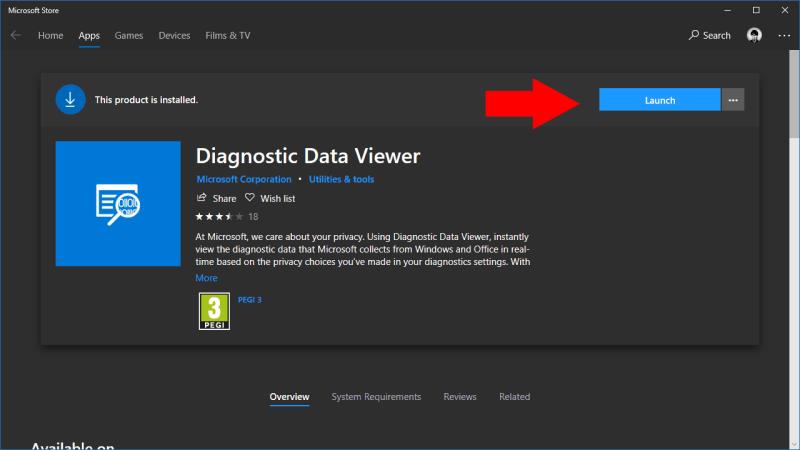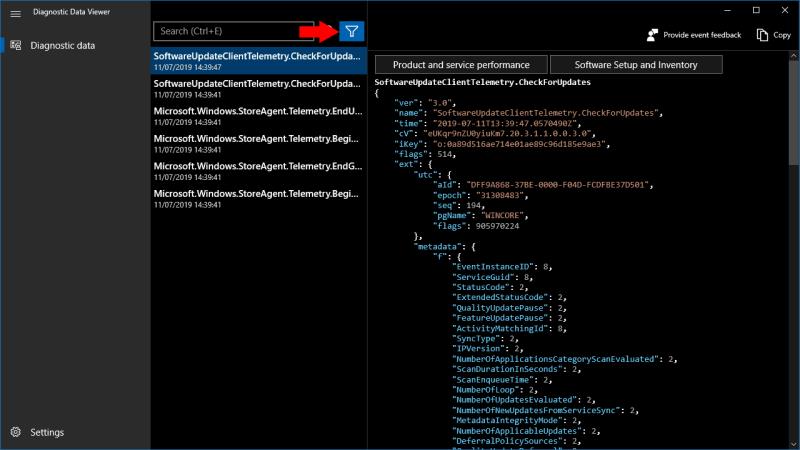Za pregled dijagnostičkih podataka za Windows 10:
Idite na Privatnost > Dijagnostika i povratne informacije u aplikaciji Postavke.
Omogućite opciju "Preglednik dijagnostičkih podataka".
Instalirajte aplikaciju Diagnostic Data Viewer iz trgovine Microsoft Store i upotrijebite je za pristup i pregled dijagnostičkih datoteka.
S ažuriranjem sustava Windows 10 iz travnja 2018., Microsoft je konačno smanjio dio tajnosti oko svoje zbirke telemetrije sustava Windows 10. Sada možete vidjeti dijagnostičke podatke koje vaše računalo šalje kući Microsoftu, iako to neće nužno biti lako razumjeti.
Prvo morate izričito omogućiti pregled dijagnostičkih podataka iz aplikacije Postavke. Otvorite Postavke i idite na Privatnost > Dijagnostika i povratne informacije. Pomaknite se prema dolje na stranici do odjeljka "Preglednik dijagnostičkih podataka".
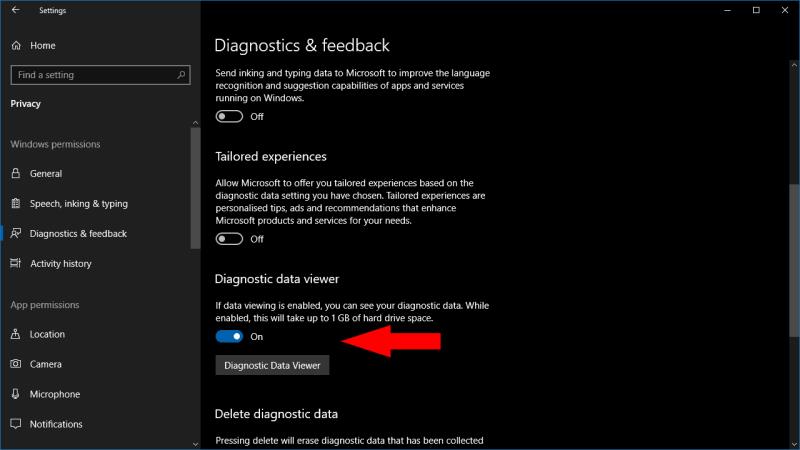
Pod ovim naslovom okrenite preklopni gumb u položaj uključeno. Dijagnostičke datoteke sada će biti zadržane na vašem uređaju, tako da ih možete pregledavati. To će zauzeti dodatni prostor – Microsoft procjenjuje do 1 GB – jer se dijagnostičke datoteke obično uklanjaju nakon što se učitaju u oblak.
Iako ste omogućili telemetrijski pregled, aplikacija Postavke ne pruža način stvarnog pristupa datotekama. Umjesto toga, trebat će vam zasebna aplikacija "Diagnostic Data Viewer" iz trgovine Microsoft Store. Kliknite gumb "Preglednik dijagnostičkih podataka" da biste otvorili vezu do trgovine. Kliknite plavi gumb "Preuzmi" za preuzimanje aplikacije.
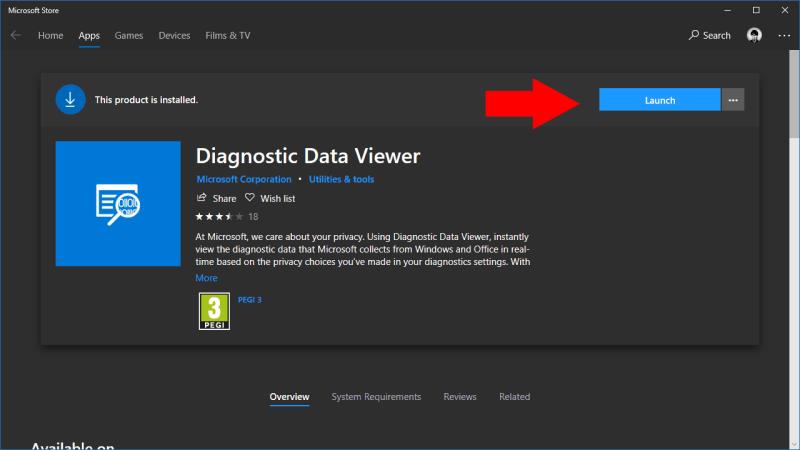
Nakon što je aplikacija instalirana, kliknite plavi gumb "Pokreni" na stranici Microsoft Store da biste je otvorili. Alternativno, potražite aplikaciju u izborniku Start.
Aplikacija ima jednostavan izgled s dva okna. S lijeve strane vidjet ćete popis svih dijagnostičkih datoteka na vašem uređaju; s desne strane, sadržaj svake datoteke pojavljuje se kada je odabrana. Ako ste upravo omogućili dijagnostički pregled, možda neće biti mnogo datoteka za prikaz – trebat će vremena da se dijagnostički zapisnici naprave i pohrane na vašem uređaju.
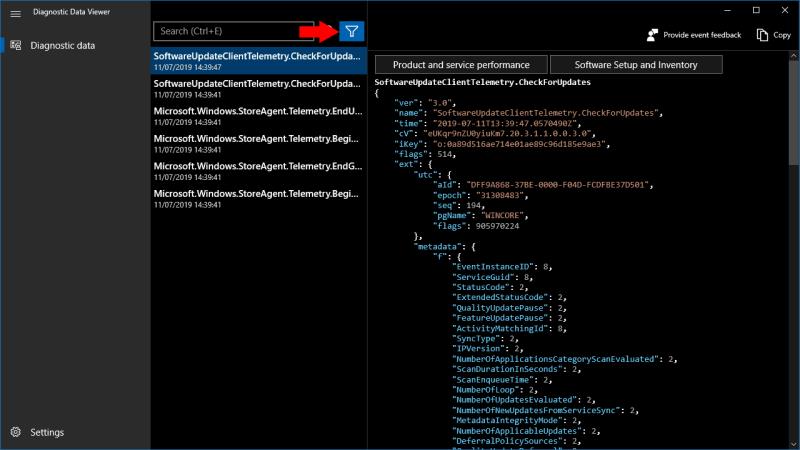
Dijagnostičke podatke možete filtrirati pomoću gumba za filtriranje na vrhu sučelja, pored trake za pretraživanje. To vam omogućuje da odaberete prikaz određene kategorije telemetrijskih informacija, što bi moglo biti od pomoći prilikom istraživanja određenog problema na vašem uređaju.
Nažalost, dijagnostičke podatke možda ćete teško protumačiti, osim ako već niste prilično upoznati s unutarnjim dijelovima sustava Windows. Podaci su prikazani u sirovom JSON formatu. Ako ste se nadali čitljivom pregledu onoga što se šalje, još uvijek nemate sreće. Telemetrija sadrži mnoštvo vaših podataka o vašem uređaju i događajima koji se na njemu događaju, ali nedostatak objašnjenja ne može vas učiniti mudrijim kada je u pitanju razumijevanje onoga što Microsoft prikuplja.